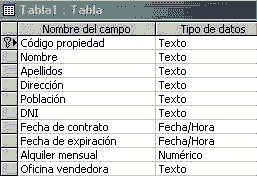
| Curso de Access 97 - LECCIÓN 2 |
Pág. 2 de 3 |
Práctica
Crea una BD nueva desde la opción Archivo - Nueva base de datos y colócale como nombre: ABETO
Pulsa en el botón Nuevo y escoge la opción Vista diseño
A continuación crea los siguientes campos:
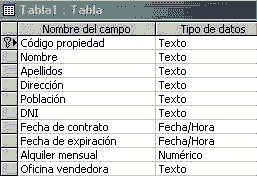
Observa que hemos colocado como campo clave el campo Código propiedad. De esta forma nos aseguramos que no repetimos dos veces un mismo código. Cada propiedad tendrá un único código que la identificará.
Fíjate que a medida que vamos introduciendo nuevos campos, nos aparece en la parte inferior de la pantalla una ventana especial:
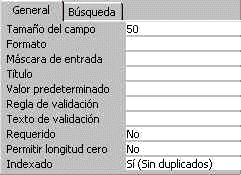
Desde esta ventana podemos ampliar y mejorar las características de cada campo. Sus opciones son:
Tamaño del campo: define el tamaño máximo de caracteres que podemos introducir. Hasta 255
Formato: dependiendo del tipo de campo, podemos escoger un formato. (P.Ejemplo monetario, fecha, etc....)
Máscara de entrada: access coloca una serie de signos automáticamente para facilitarnos la introducción de los datos. P.Ejmplo, podemos introducir una fecha tecleando sólo los números del dia, mes y año, y access nos colocará automáticamente las barras de separación. 12/abr/98
Título: se utiliza para dar un título al campo para posteriormente utilizarlo en formularios
Valor predeterminado: si deseamos que por defecto este campo contenga un valor que se repite a menudo para no tener que teclearlo.
Regla de validación: podemos obligar al usuario a que introduzca los datos según unos criterios. P.Ejemplo, podemos obligar a que se introduzcan datos numéricos inferiores a una cantidad, etc....
Texto de validación: cuando se incumplen las reglas de validación al introducir los datos, aparece un texto explicativo. Desde aquí podemos definir qué texto aparecerá.
Requerido: si esta opción está en Sí, el usuario está obligado a introducir datos.
Permitir logitud cero: si esta opción está en Sí, se permite la introducción de cadenas de longitud cero.
Indexado: los campos indexados permiten acelerar las búsquedas. Podemos hacer que un dato se repita o no en la tabla con las opciones permitir duplicado si o no.
A continuación, coloca en Sí la opción Requerido de los campos Nombre y Apellido
En el campo Alquiler mensual, cambia las propiedades siguientes:
Formato: Moneda
Regla de validación: <150000
Texto de validación: El precio de alquiler no debe pasar de 150.000
Selecciona el campo Fecha de
contrato y siitúa el cursor en la casilla Máscara de entrada. Aparecerá un botón en la
parte derecha: ![]() Deberás pulsarlo. Access te dirá si quieres
guardar la tabla. Responde afirmativamente y colócale como nombre: Clientes.
A continuación te aparecerá una ventana con ejemplos de máscaras. Escoge la opción Fecha
corta y pulsa en el botón Terminar. En la casilla aparecerán
unos símbolos correspondientes a la máscara.
Deberás pulsarlo. Access te dirá si quieres
guardar la tabla. Responde afirmativamente y colócale como nombre: Clientes.
A continuación te aparecerá una ventana con ejemplos de máscaras. Escoge la opción Fecha
corta y pulsa en el botón Terminar. En la casilla aparecerán
unos símbolos correspondientes a la máscara.
Haz exactamente lo mismo para el campo Fecha de expiración
Cierra la ventana de Diseño de tabla. Guarda los cambios.